Windows Vista ოპერაციული სისტემა შეიძლება პოპულარობით სარგებლობდა Windows XP- სთან შედარებით, მაგრამ, მიუხედავად ამისა, მას მაინც ჰყავს ფანების გარკვეული რაოდენობა. მათ, ვინც ამ ოპერაციულ სისტემაზეა გადასული, მაშინვე აოცებს ძალიან ლამაზი გრაფიკული ინტერფეისი, მაგრამ ამავდროულად ყველაფერი ისე უცხო ჩანს. დრო სჭირდება მასთან შეგუებას. მაგრამ მასში უმეტეს პროგრამებისა და სერვისების გაშვება დიდად არ განსხვავდება Windows XP- სგან.
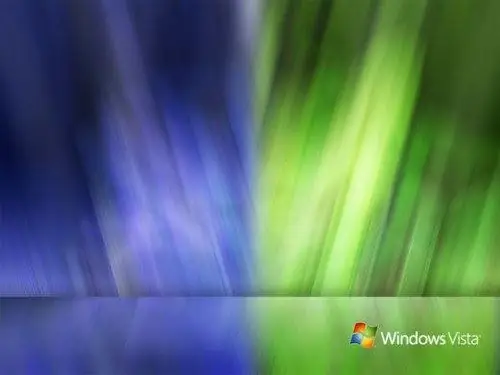
აუცილებელია
კომპიუტერი Windows Vista- ით
ინსტრუქციები
Ნაბიჯი 1
მაუსის მარცხენა ღილაკზე დააჭირეთ ღილაკს "დაწყება", შემდეგ დააჭირეთ ჩანართს "ყველა პროგრამა". შემდეგ სიიდან აირჩიეთ "სტანდარტული". გამოჩნდება სტანდარტული პროგრამების სია Windows ოპერაციული სისტემის ოჯახისთვის. ბრძანების სტრიქონი მათ შორის იქნება. დააჭირეთ მას მაუსის მარცხენა ღილაკით და ბრძანების სტრიქონი დაიწყება.
ნაბიჯი 2
ბრძანების ხაზის გასაშვებად კიდევ ერთი გზა. დააჭირეთ დაწყება. ბოლოში არის საძიებო ზოლი. ამ სტრიქონზე აკრიფეთ cmd.exe და დააჭირეთ Enter- ს. წამში გამოჩნდება ძიების შედეგები და დალაგდება სექციის მიხედვით. ყველაზე მაღალ განყოფილებას პროგრამები ეწოდება. იქნება ბრძანების სტრიქონი.
ნაბიჯი 3
თუ ბრძანების სტრიქონი გჭირდებათ ადმინისტრატორად, მაშინ ამის გაკეთება შეგიძლიათ. დააჭირეთ ბრძანების ხაზს მაუსის მარჯვენა ღილაკით. გაიხსნება კონტექსტური მენიუ. იგი შეიცავს ბრძანებას "Run as administrator". ამ მენიუს გამოყენება ასევე შეგიძლიათ ბრძანების ხაზის დასაკავშირებლად დავალების ზოლში და დაწყება მენიუში. ეს შეიძლება გაკეთდეს, თუ ხშირად გჭირდებათ მისი გაშვება.
ნაბიჯი 4
იმისათვის, რომ ბრძანების ხაზის შესახებ დახმარება გამოაჩინოთ და გაეცნოთ მის შესაძლებლობებს Windows Vista- ში, შესაბამისად, უნდა აწარმოოთ იგივე ბრძანების ხაზი და შემდეგ შეიყვანოთ დახმარების ბრძანება სტრიქონში. ფანჯრის მარცხენა მხარეს იქნება ხელმისაწვდომი ბრძანებების ჩამონათვალი, ხოლო მარჯვენა მხარეს - ამ ბრძანებების აღწერა.
ნაბიჯი 5
თუ ბრძანების ხაზის გახსნა გჭირდებათ უსაფრთხო რეჟიმში, მაშინ ოპერაციული სისტემის ჩატვირთვის ვარიანტის არჩევის ფანჯარაში უნდა აირჩიოთ ვარიანტი "Windows- ის დაწყება ბრძანების ხაზის მხარდაჭერით". შეგიძლიათ გახსნათ ბრძანების სტრიქონი უსაფრთხო რეჟიმში ზუსტად ისე, როგორც ოპერაციული სისტემის ნორმალური მუშაობის დროს, თუმცა ამ შემთხვევაში ზოგიერთი ბრძანება შეიძლება არ იყოს ხელმისაწვდომი.






